Tutorial | Feedly - O melhor jeito de organizar as notícias de seus sites e canais prediletos do youtube
Conheça uma forma excelente de organizar as informações vindas de todos os seus sites favoritos, incluindo canais do youtube, em uma única interface de visual muito agradável. Logicamente, "grátis", como queremos que tudo realmente possa ser!

Fonte: pixabay by mohamed_hassan
Trata-se do Feedly. Uma plataforma que chamamos de "leitor de feed". Aqui você aprenderá o básico sobre como utilizá-lo de forma otimizada.
Requisitos:
- informática básica
- criar sua conta
Aprendizado:
- organizar notícias de inúmeros sites de forma organizada e inteligente
- organizar canais do youtube
- fazer buscas por novas fontes de informação
- personalizar interface e configuração útil
- compartilhar links de forma simples
Nível:
- básico
Índice
- Crie sua conta
- Adicione Feeds
- Mude o Layout
- Compartilhe Links
- Adicione Canais do Youtube
- Reorganize seus Feeds
- Crie seus Favoritos
- Configurações Adicionais Úteis
- Plugins
- Conclusão
Crie sua conta
Acesse o website e crie sua conta como preferir
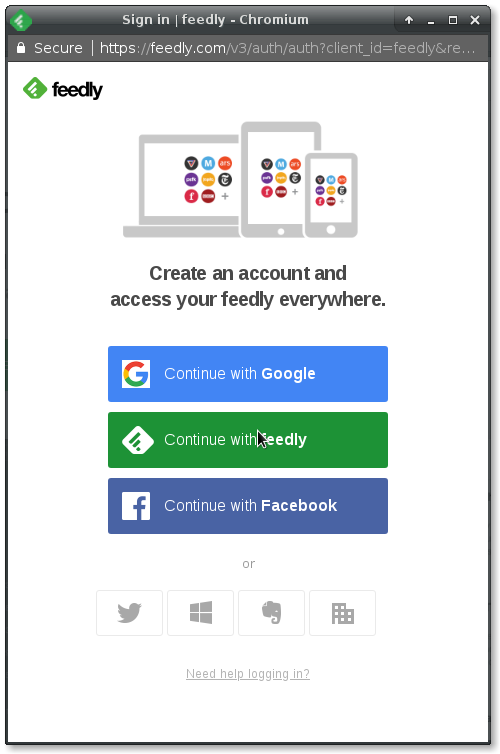
Adicione feeds procurando por palavras e assuntos
Digite o assunto ou palavra, aperte "ENTER" e encontrará as sugestões logo abaixo
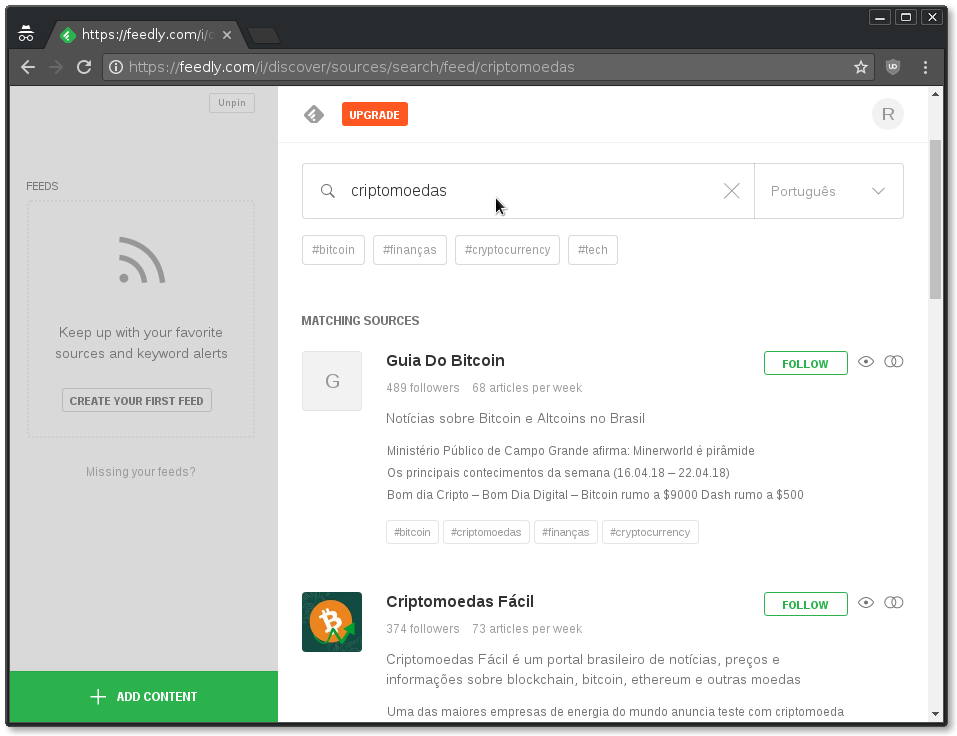
Clique em "follow" e em "NEW FEED" para criar uma categoria nova.
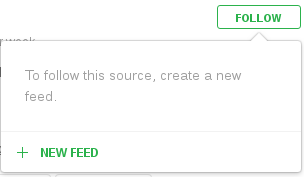
Você pode usar as sugestões, ou, como no exemplo, criar uma nova: "criptomoedas"
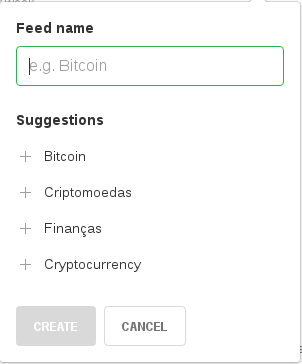
Clique em "CREATE"
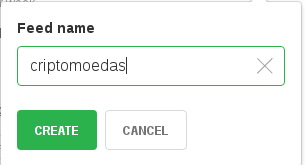
Veja como ficou a "barra lateral do site, com sua nova categoria"
Clique na categoria criada, ou em "Guia do Bitcoin", como no exemplo
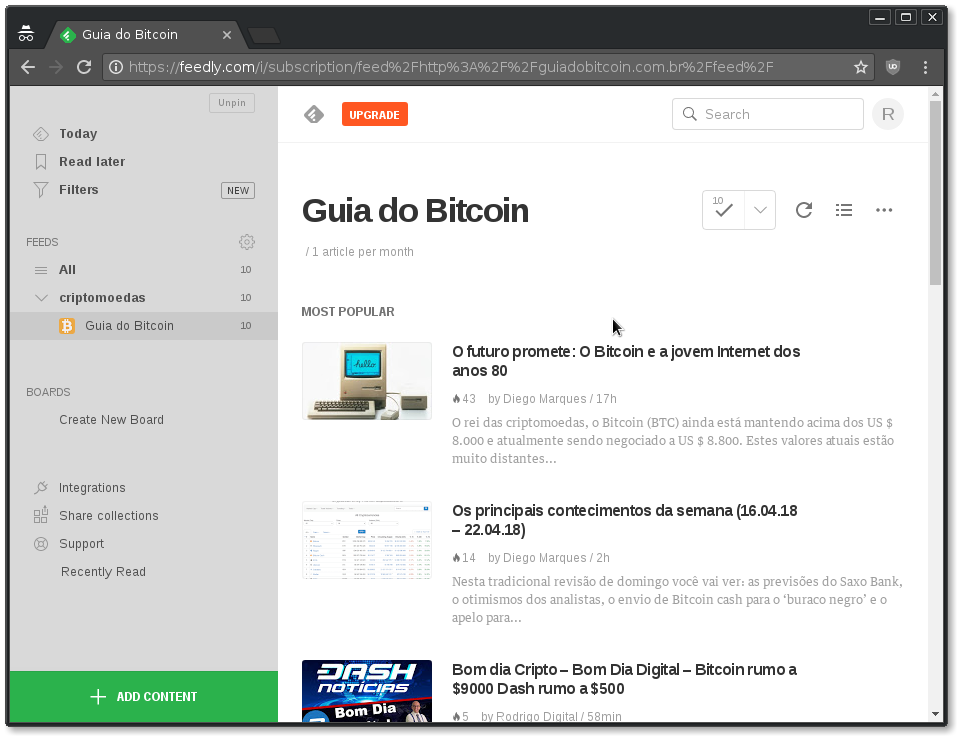
Mude o Layout
Altere a visualização para "cards" para uma experiência visual mais interessante
Para isso, Clique nos três pontos "..." e escolha "Cards View"
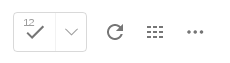

Esse é o novo visual, se você aumentar a tela, poderá ver 3 por linha
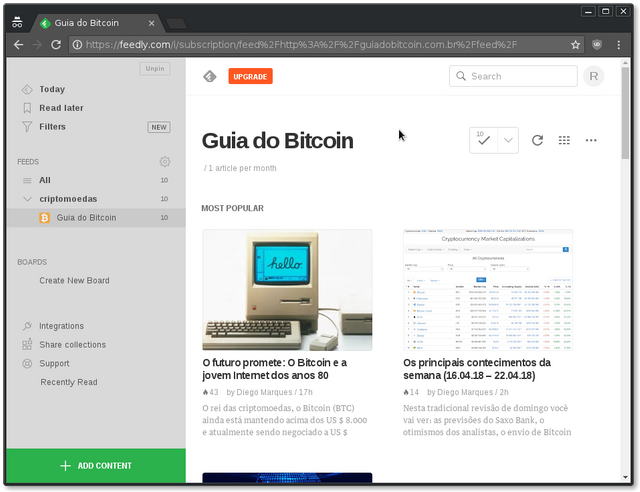
Compartilhe Links
Clique em uma notícia para continuar o aprendizado
Repare que no topo, (parte de cima), existem uns ícones de compartilhamento, como twitter, face e outros.
Você pode remover alguns e adicionar outros que utilize mais, clicando nos três pontos ":" e escolhendo "Personalize"
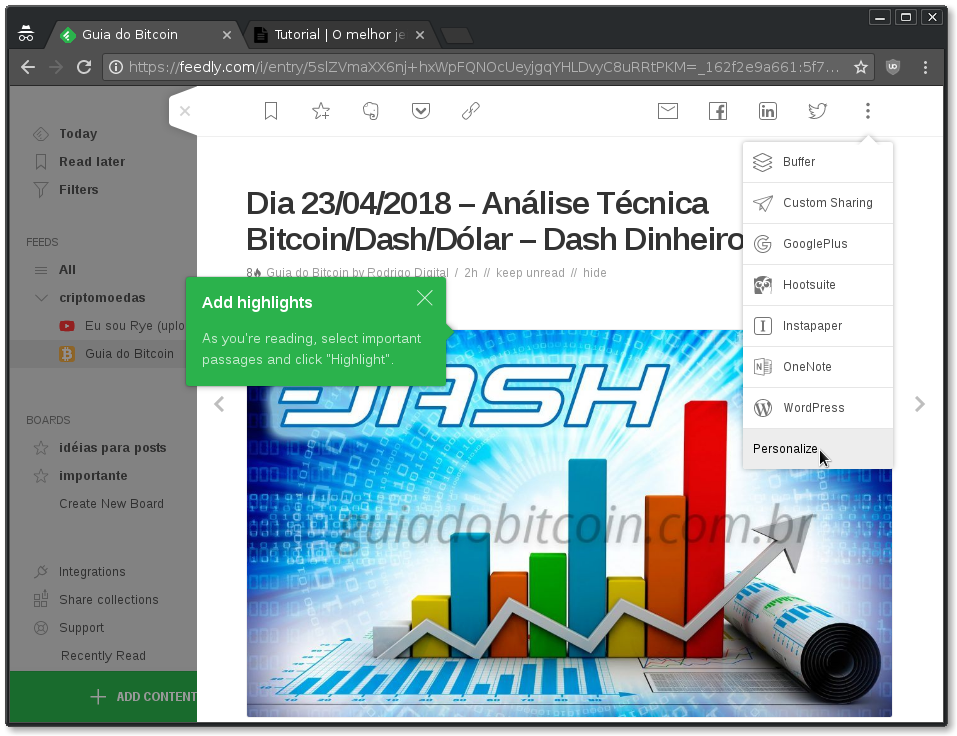
Marque e desmarque como preferir, clicando nos quadrados "[v]"
O limite é de 9, então deixe somente os que for usar mesmo.
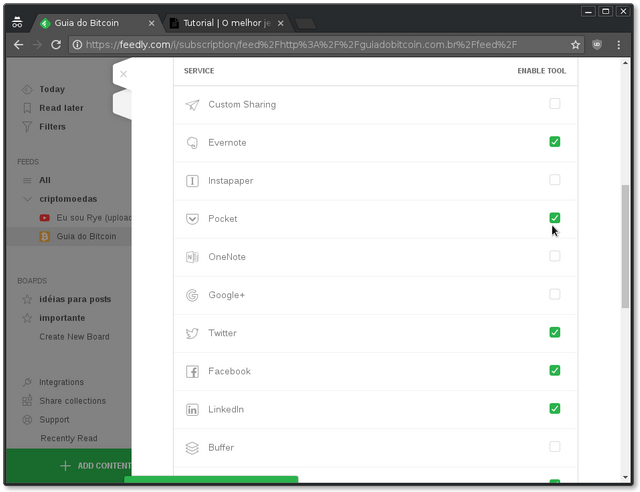
Agora que ficou do jeito que você quer, basta clicar nos ícones respectivos para compartilhar
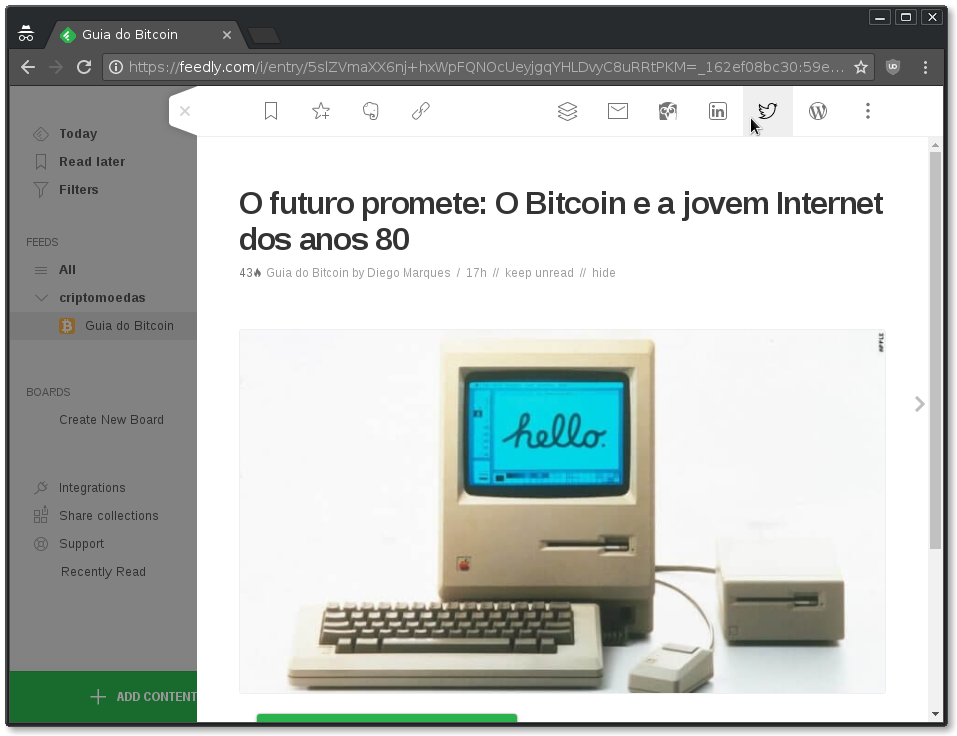
Por exemplo, se você quer apenas copiar o link pra mandar a alguém no telegram, use esse ícone
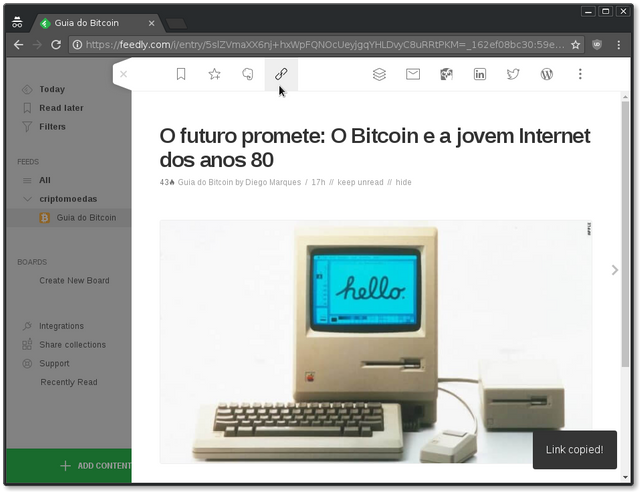
Para remover um feed, caso não queira mais, ou tenha clicado errado, clique nos "3 pontos", na tela do feed e escolha a opção "Unfollow"
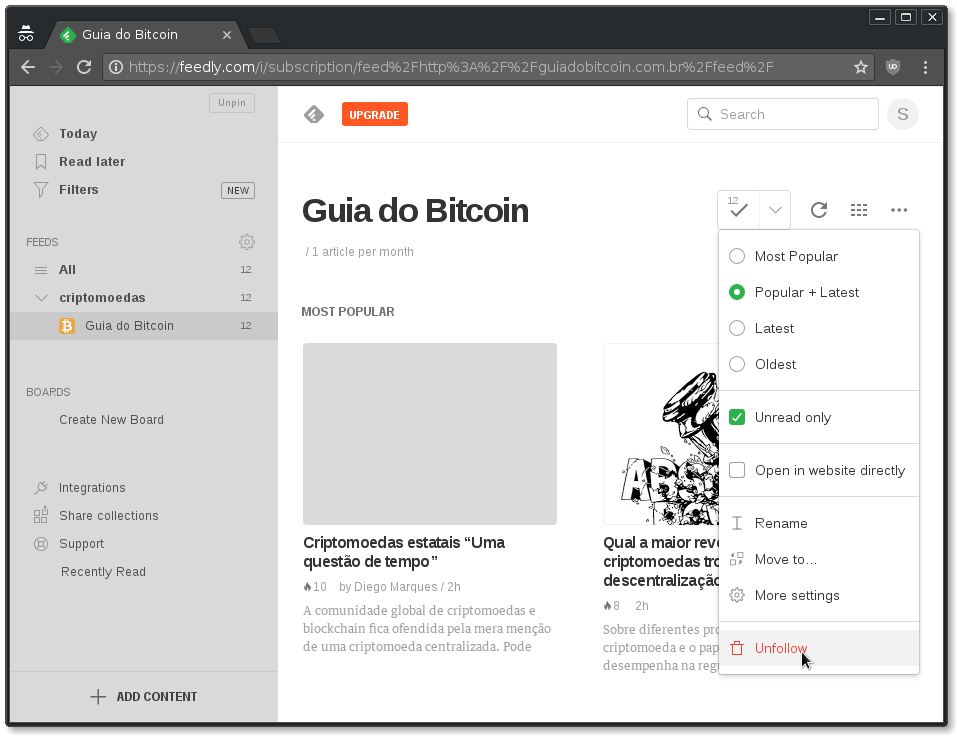
Adicione canais do youtube
Para adicionar um canal do youtube que queira acompanhar, você pode tanto usar a busca, quanto o link direto.
Para link, procure o canal na busca do youtube, clique com o "botão direito do mouse" em cima do nome do canal e em seguida escolha "Copiar endereço do Link"
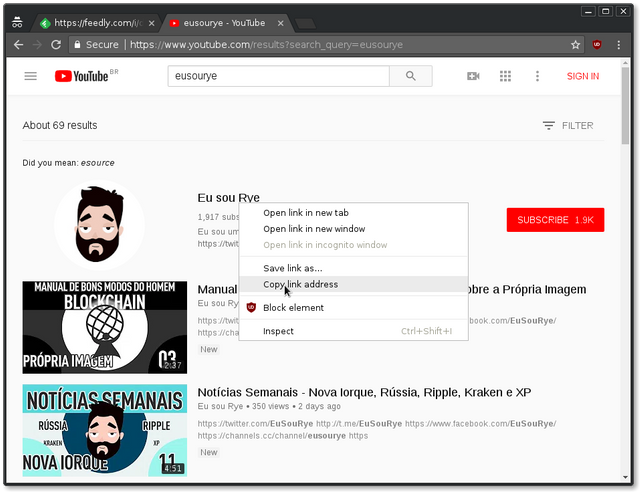
Clique no botão "+ ADD CONTENT", no canto inferior esquerdo do menu lateral e escolha "Publication & Blogs"
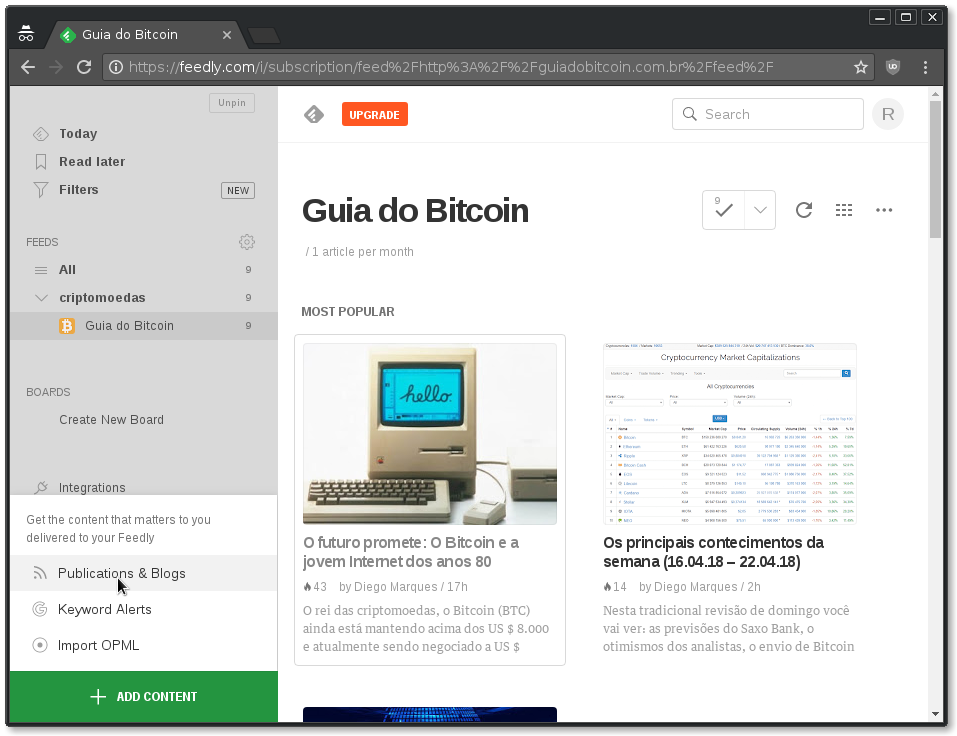
No campo de busca, cole (botão direito do mouse e colar, ou "control + v") o endereço do canal e aperte "ENTER"
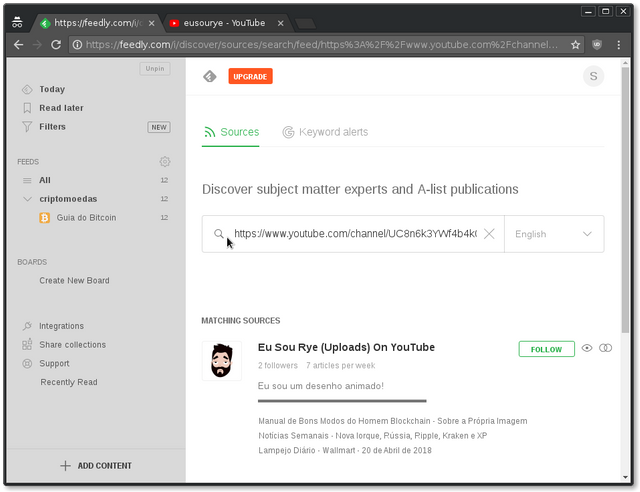
Clique em Follow, e organize como preferir, por exemplo, criando uma nova categoria "youtube"
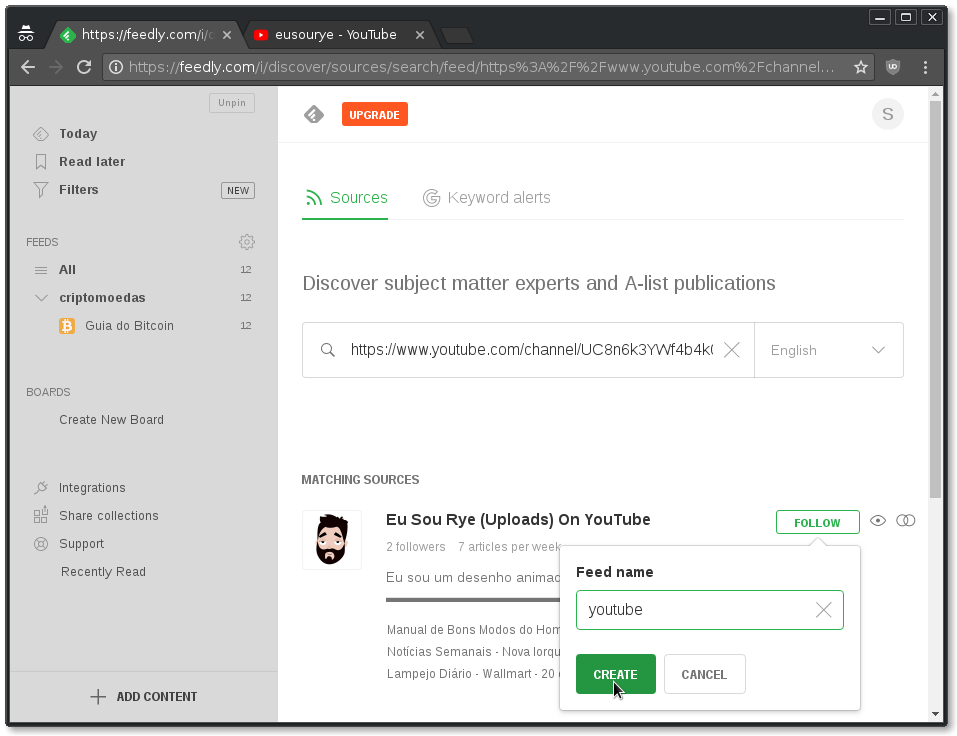
Veja como ficou agora seu menu lateral esquerdo, com as duas "feeds" organizadas em categorias
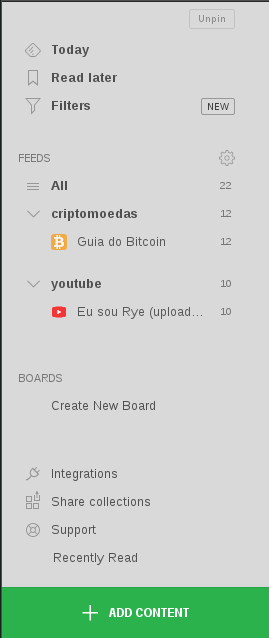
Reorganize seus feeds
A qualquer hora, você pode querer reorganizar tudo, mudar categorias, apagar feeds, etc
Para isso, clique no botão de engrenagem, ao lado de onde diz FEEDS, no menu lateral esquerdo
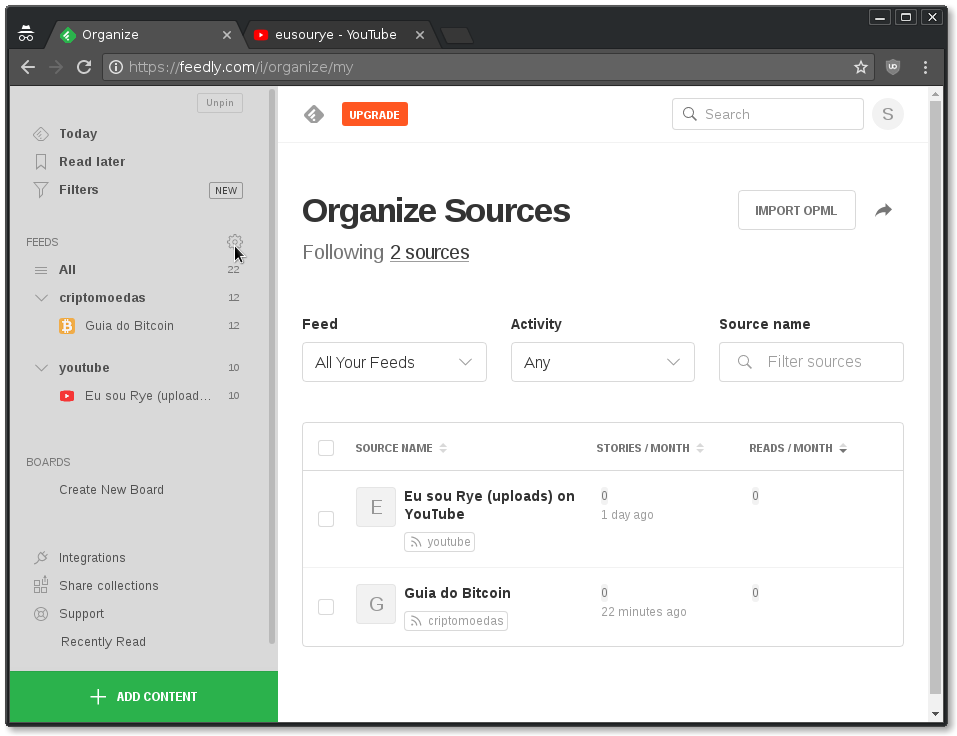
Como exemplo, selecione as duas feeds e clique no botão "REORGANIZE"
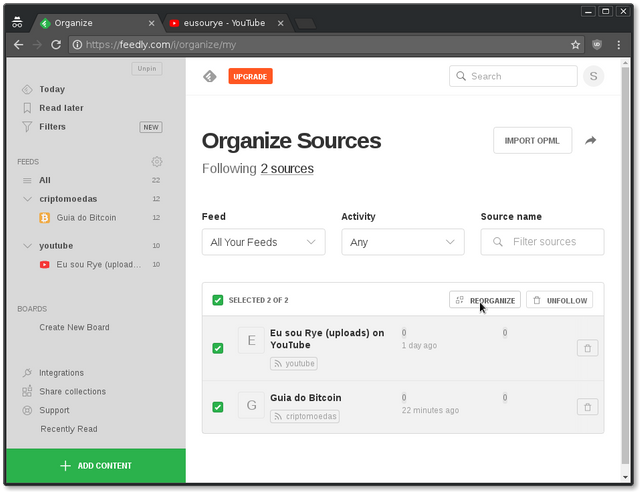
Para fins de aprendizado, remova o vídeo da categoria "youtube" e deixe somente em "criptomoedas" e clique em "SAVE" para salvar a alteração.
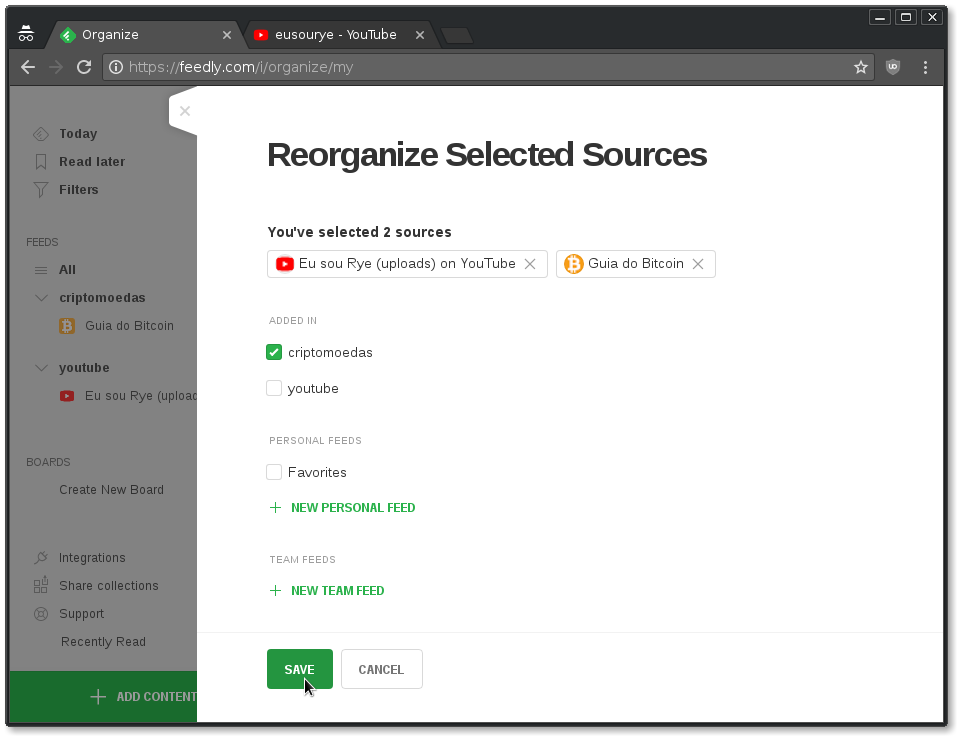
Agora os dois "feeds" ficaram na mesma categoria em seu menu lateral.
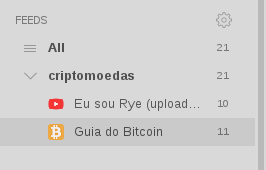
Crie seus Favoritos
Você pode organizar suas notícias prediletas em uma espécie de "Favoritos"
Para isso, clique em "Create New Board", no menu lateral esquerdo, categoria "BOARDS"
Escolha um nome para a categoria de favoritos e clique no botão "CREATE"
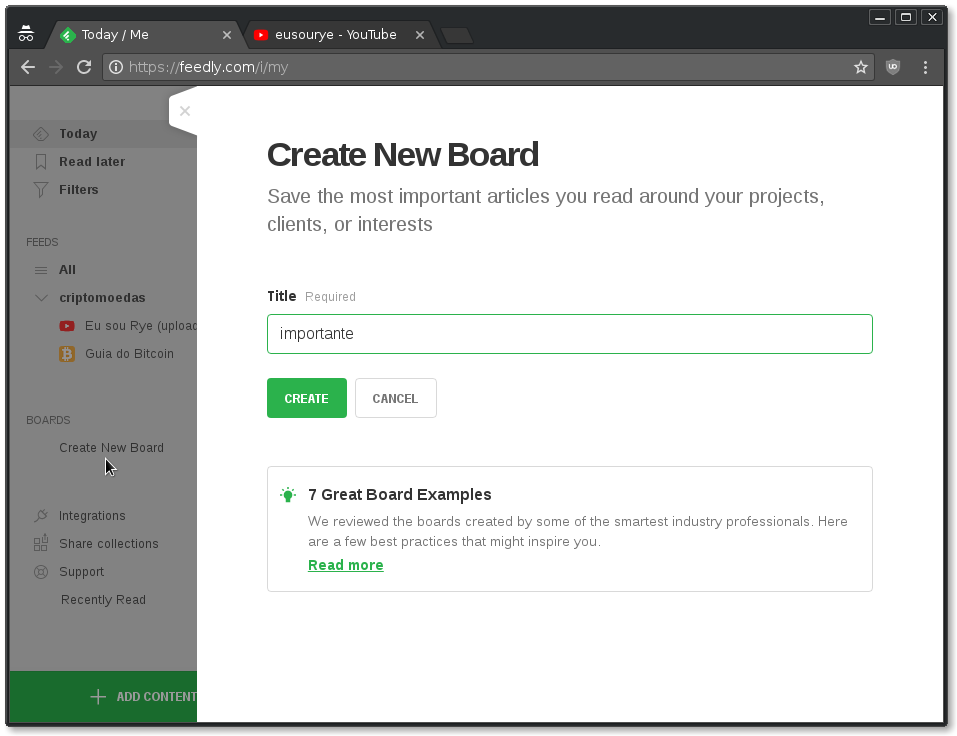
Crie quantas categorias desejar
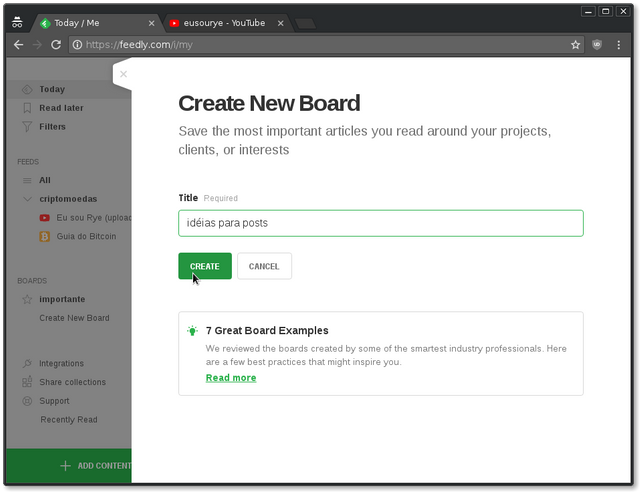
Você pode adicionar notícias, tanto clicando na miniatura da notícia e em seguida na "estrela" ...
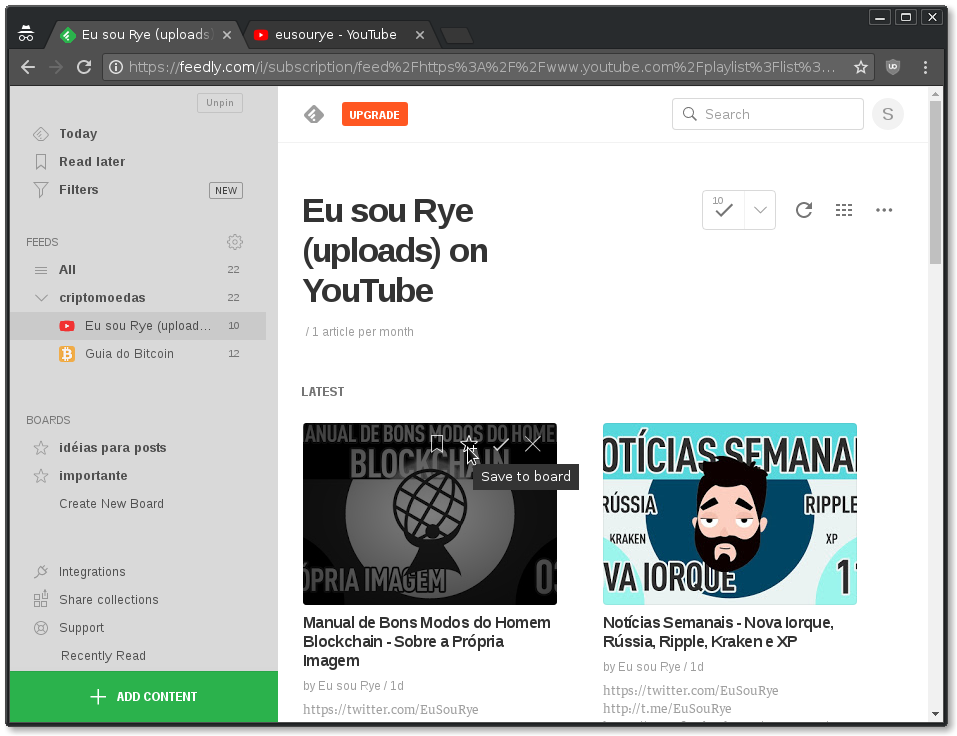
Quanto no menu do topo, em cima das notícias (ao lado de onde compartilha)
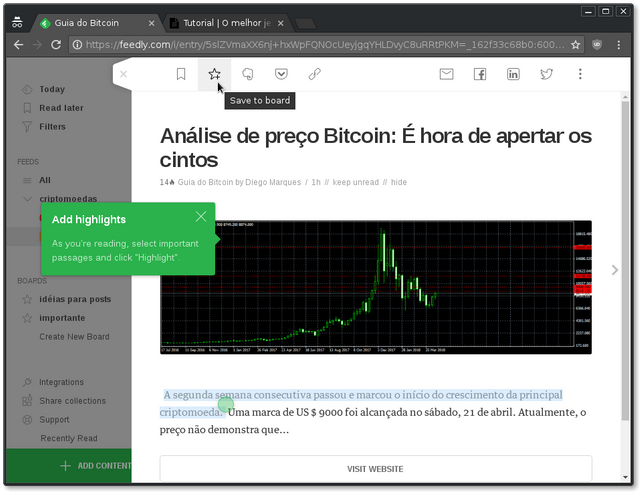
Após clicar, basta selecionar a categoria dos favoritos na qual deseja adicionar a notícia
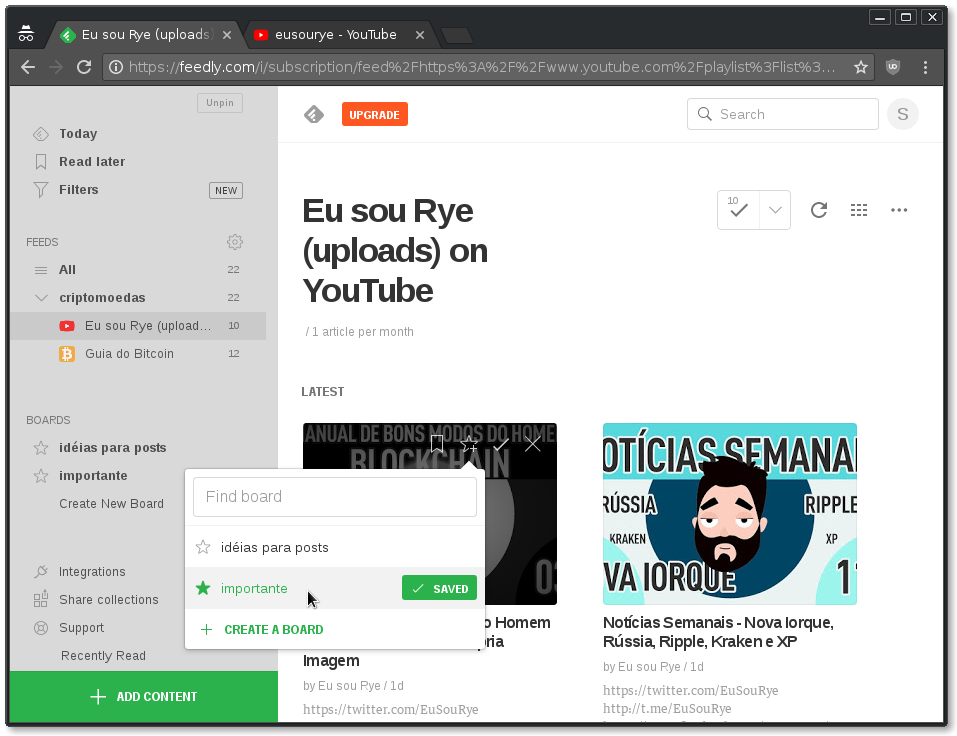
Veja como ficou o seu favorito "importante", na barra lateral esquerda
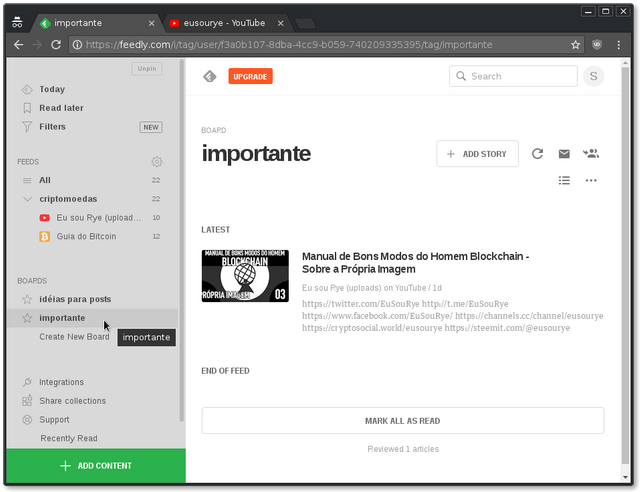
Configurações Adicionais Úteis
Configure algumas opções úteis, clicando no ícone de seu usuário, no canto superior direito e escolhendo "Settings"
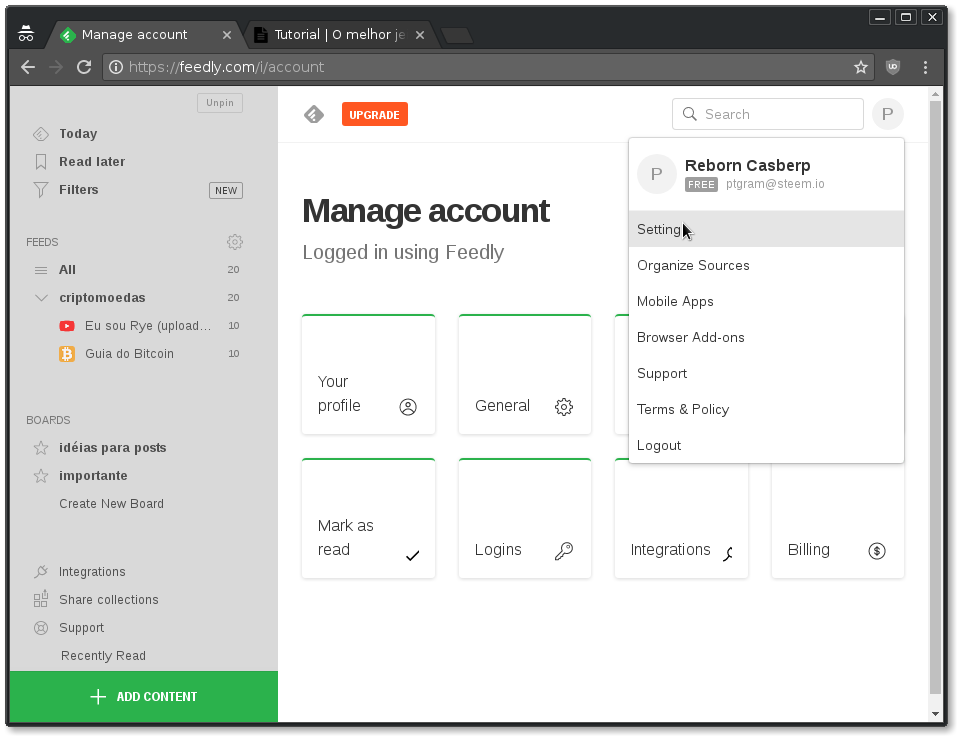
Clique em "General" e em seguida você poderá escolher a visualização padrão em "Cards", por exemplo
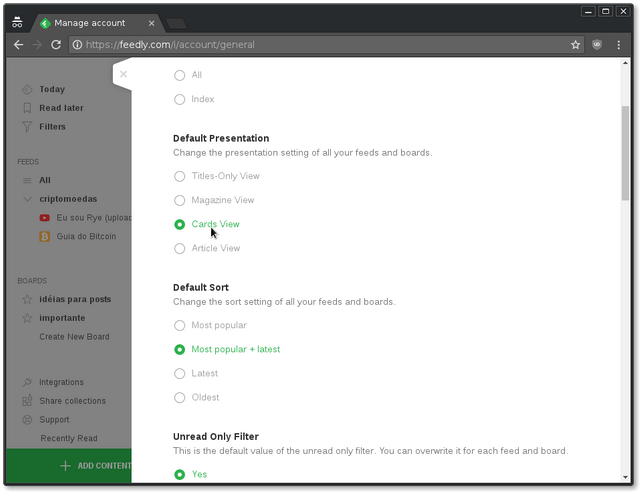
Você também pode mudar as cores, tamanho da fonte e a própria fonte no botão "Appearance"
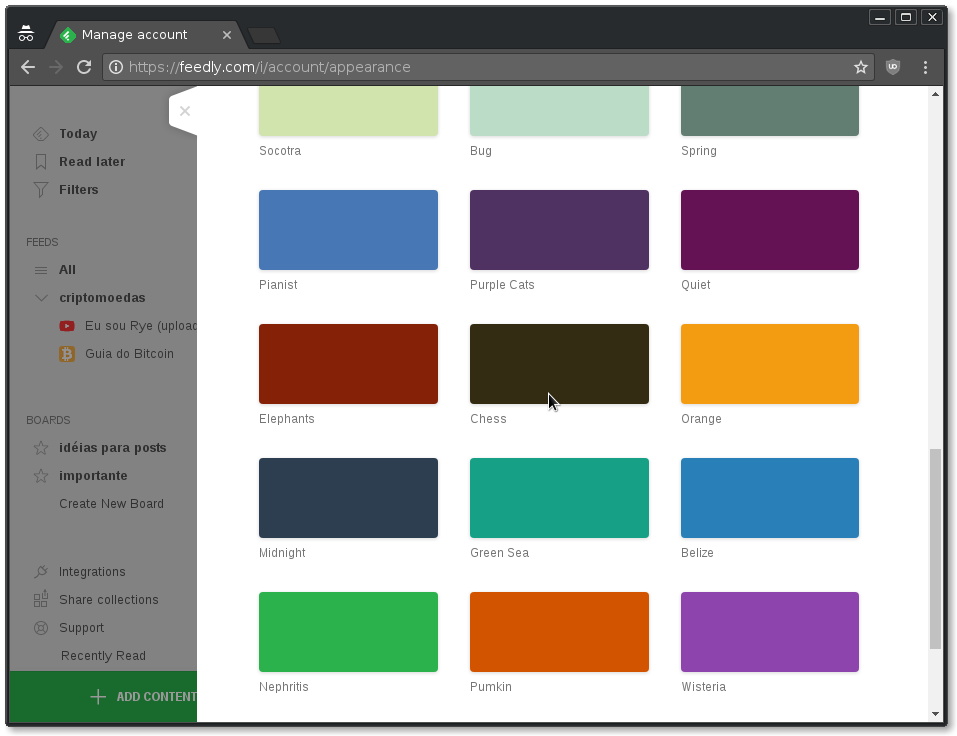
Plugins
OBS: Não sou fã de instalar plugins, mas o feedly também disponibiliza 2 deles para facilitar todo o trabalho de adicionar links que você visitar nos favoritos e achar os feeds de sites de forma mais fácil.
Se você tiver interesse,clique em:
https://feedly.com/i/support/extensions
Conclusão
Parabéns, agora você já sabe usar as opções mais úteis e gratuitas do Feedly, que na minha opinião, é o melhor gestor de feeds que já fizeram.
Organização poupa tempo, aumenta o foco e tira da sua frente o que não te interessa!
Usufrua, upvote e resteeme se você achou realmente útil!
Espero que esse post tenha sido útil pra você.
Veja outros artigos e tutoriais clicando aqui.
telegram | brazilians | braZine | camões | galeguia | lusofonia
| projeto ptgram power |

Parabéns, seu post foi selecionado para o BraZine! Obrigado pela sua contribuição!

Que beleza! Valeuuu :)
A sua consistência e qualidade foram premiadas com um voto do grupo ptgram power. Obrigado por fazer parte deste projeto #ptgram power
PTGRAM POWER!!
Olha só que legal eu não conhecia! vou passar a usar urgente! pois preciso demais disso.
Que ótimo que veio a calhar!
Boa leitura e atualização aeee!
Parabéns, seu post foi selecionado pelo projeto Brazilian Power, cuja meta é incentivar a criação de mais conteúdo de qualidade, conectando a comunidade brasileira e melhorando as recompensas no Steemit. Obrigado!
@brazilians top!
Boa, @casberp! Saudade de quando usava leitores de RSS, acompanhava vários blogs por lá, vou conferir este :) Obrigado por compartilhar ;)
Boa! É como se fossem as épocas do mirc que o discord ressuscitou :D
El es Justo, el es santo.
Si, es!
@resteemator is a new bot casting votes for its followers. Follow @resteemator and vote this comment to increase your chance to be voted in the future!
AVISO: O time de curadoria dropahead não, necessariamente, compartilha das opiniões expressadas neste artigo, mas acredita que o esforço e contribuição do autor merecem melhor recompensa e visibilidade.
para maximizar suas recompensas de curadoria!
com SteemConnect
12.5SP, 25SP, 50SP, 100SP, 250SP, 500SP, 1000SP
Faça o mencionado acima e nós teremos mais STEEM POWER para dar a VOCÊ maiores rempensas da próxima vez!
Novidades dropahead: How to give back to the dropahead Project in 15 seconds or less